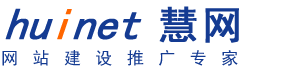
网络蚂蚁的另类功能
发布时间:2005-03-28 浏览次数:1154352
--导读
看到这个标题,有的用户可能会感到疑惑,网络蚂蚁不是用来下载网上信息的嘛,它那还有什么其他功能呢?不错,普通用户在下载网上信息时一定会首先想到网络蚂蚁,一见到网络蚂蚁,大脑也会条件反射似的想到要下载信息了。在这些用户的印象中,网络蚂蚁也好象成了下载信息的代名词。于是,心细的用户开始发话了,是不是网络蚂蚁只能用来浏览信息呢?其实,网络蚂蚁的功能是很强大的,只不过我们用户在平时的大多数时间都使用它下载信息,对于其他的功能可能“关心”的很少了,所以他们提出这样的疑问也不奇怪了。下面笔者把自己在实践使用网络蚂蚁的过程中,发现和搜集得来的网络蚂蚁其他方面的功能罗列如下,不和不完善之处,还望各位行家指点。
1、设计独特风格的界面
在网络蚂蚁的操作界面中,除了标题广告这个内容必须显示外,窗口中的其他元素都是相对“活动”的,我们可以按照自己喜欢的界面风格来选择是否显示。单击菜单栏中的“查看”命令,从弹出的菜单中我们可以选择是否显示“工具条”/“状态栏”/“曲线图栏”/“虚拟文件夹”/“各任务状态窗口”/“拖放窗口”,如图1所示。

图1
2、自由调整网络效率
大家知道在如今带宽并不“富裕”的,网上时间是金钱,因此我们要寸金必争。为了能利用带宽,我们常常在下载软件的同时候还要进行浏览网页等,但是由于同时打开的窗口过多,会占用Modem的大量带宽,所以使网页的下载速度特别慢,现在好了,在下载网页时,将蚂蚁的速度适当调小,等网页出现后再调大,这样我们可以一边看网页一边保持高速下载。
3、同时编辑多个任务属性
网络蚂蚁可以同时处理多个任务,如果我们需要修改这多个任务的参数的话,可以在任务窗口中选择多个任务,然后用鼠标单击菜单栏中的“编辑”按钮,可以同时对多个任务的属性进行修改。
4、整合浏览器点击
我们在IE、NETSCAPE等浏览器中下载信息时,如果单击浏览页面中的下载链接地址时,浏览器会弹出一个对话框,要求用户输入被下载信息的文件名和存储地址,如果我们计算机中安装了网络蚂蚁软件时,那么我们在IE、NETSCAPE中点击文件下载链接后,网络蚂蚁可自动将当前被电击的地址加入到下载任务列表,单击“确定”按钮后可以开始多线程地下载信息了。但我们如果要启动自动捕获链接的功能,还必须先对网络蚂蚁进行一下设置,具体设置步骤为:在菜单栏中依次单击“选项”/“参数设置”命令,在随后弹出的设置对话窗口中选择"自动操作"标签,我们将看到一个如图2所示的设置界面,在该界面中再选中"整合浏览器点击"即可。

图2
5、充分利用粘贴板监视功能
网络蚂蚁添加下载任务的方式很多,除了上面的整合浏览器点击功能外,它还能通过粘贴板来捕获下载地址。当然要使用该功能,我们也必须先进行一下设置,其具体的设置过程为:首先在网络蚂蚁的操作界面中,用鼠标单击菜单栏中的"选项"下面的"参数设置"命令,在随后弹出的"NetAnts设置"对话框中选择"自动操作"标签,然后选中"剪贴板监视器"复选框即可。
6、自动重新拨号
目前,大部分网民都是通过电话拨号的方式来接入因特网的,但是在拨号的过程中,由于设置或者线路上的问题,上网掉线时有发生,特别是在下载文件的过程中,一旦掉线有可能把我们花费了大量时间和金钱的“劳动成果”抹杀掉,这样的教训对于那些没有使用断点续传功能的下载软件的用户来说是比较深刻的。而网络蚂蚁的自动重新拨号功能以及支持断点续传功能,可以确保在网络通信质量不高或者断线的情况下,我们用户没有任何的损失,利用网络蚂蚁进行下载任务时,即使发生掉线,它也能自动重拨,然后接着上次下载的任务继续进行完下载工作。在使用自动重新拨号功能之前,我们必须选中"选项"菜单中"自动拨号",或者点击工具栏的掉线重拨按钮。
7、自动挂断、退出、关机
网络蚂蚁从某种意义上来说是非常“体贴”人的,它能在指定的任务被执行后,自动地进行挂断、退出和关机操作。我们可以设置网络蚂蚁在下载完文件后,自动断开系统与网络的连接,而不用我们来监视,这种功能在我们下载大容量文件时特别有用。使用该功能时,我们需要选择"选项"菜单中的"自动挂断"(如图3所示),或者点击工具栏中的自动断线按钮,来设置网络蚂蚁在下载任务完成后自动断线的功能。

图3
当然,我们在进行长时间地下载任务时,可能中途会去办理一些其他事情,这时我们可以事先设置网络蚂蚁在工作完毕后自动退出和自动关机。利用这些功能,我们更能地进行工作。在设置自动退出和关机功能时,首先用鼠标选择"选项"下的"参数设置"菜单项,在弹出的菜单中选择"高级"标签,随后程序将打开如图4所示的设置界面,在该界面下选中"下载完成后退出"、“下载完成后关机”复选框,所有下载任务结束后网络蚂蚁将自动退出和自动关机。
图4
8、对下载的文件进行检测病毒
在我们普通用户看来,网络蚂蚁好象只能用来下载文件,更不用说用它来检测病毒了。其实网络蚂蚁的功能是非常强大的,下载文件只不过是它的最基本的功能。为了能保证从网上下载下来的文件,网络蚂蚁内置了这项病毒检测功能,利用该功能我们可以设置第三方的病毒检测软件来检测下载的文件是否带有病毒。在使用该功能时,我们必须在“参数设置”对话框中,选择"自动操作"标签,并在该标签下选中"下载的文件进行病毒检查"项,并在下面输入病毒检测程序的命令行即可。
9、修复压缩文件
在经历了“漫长”的等待之后,我们终于从网上把需要的一个大容量文件拉了下来,接下来开始安装运行该文件,然而让人沮丧的是那个费了“九牛二虎之力”才拉下来的东东,却无法打开,还提示什么ZIP文件已经损坏,还有什么头信息破坏不能正常解压缩等等之类令人头疼的信息。唉!难道还要我“而今迈步从头来”吗,如果真是这样,我可要......不要这样嘛,赶快来试试新版的网络蚂蚁,对待上面的小问题,它可以很轻松地能搞定,它能对损坏的压缩文件进行修复。在使用该功能时,我们首先要用鼠标选中出现错误的下载任务,然后用鼠标右键单击该项任务,从弹出的菜单中选择"修复损坏的ZIP文件"命令,这时网络蚂蚁会自动检查CRC校验,并同时标定损坏区,这时连线以后重新传输损坏的
部分。相信有了这样的功能,我们的“痛苦”一定会少了许多。
10、对下载文件进行自动分类
网络蚂蚁真可谓“想人之所想,急人之所急”,它有时象我们的贴身小秘书一样,事事为我们准备得细致周到。这不,网络蚂蚁可能知道它的主人生活在这个竞争激烈的社会中,没有时间去整理这些下载下来的文件,为此它在功能上从原来纯粹的软件下载,现又逐步增加了一些任务管理功能,它可以根据文件扩展名对下载文件进行自动分类,利用这些功能我们这些做主人的,可以抽空去调节调节身心了,你说是吧,嘻......当然,要使网络蚂蚁能忠诚地为您服务,你还必须对它进行一些必要的设置,要不然的话不能怪你的蚂蚁不“贴心”哟!!!设置该功能时,我们可以用鼠标依次打开“选项”/"参数设置 "命令,从弹出的对话框中选择的"保存到"标签,在随后出现的页面中进行设定了。例如我们假设要把所有以exe结尾的可执行文件存放在 E:\prog目录中,可在"保存到"页面中将类别设定为"程序"、 扩展名设定为"exe"、目录设定为"E:\prog"。所有设置完成后,网络蚂蚁将自动按我们事先设置的分类标准进行处理这些下载任务了。
看到这个标题,有的用户可能会感到疑惑,网络蚂蚁不是用来下载网上信息的嘛,它那还有什么其他功能呢?不错,普通用户在下载网上信息时一定会首先想到网络蚂蚁,一见到网络蚂蚁,大脑也会条件反射似的想到要下载信息了。在这些用户的印象中,网络蚂蚁也好象成了下载信息的代名词。于是,心细的用户开始发话了,是不是网络蚂蚁只能用来浏览信息呢?其实,网络蚂蚁的功能是很强大的,只不过我们用户在平时的大多数时间都使用它下载信息,对于其他的功能可能“关心”的很少了,所以他们提出这样的疑问也不奇怪了。下面笔者把自己在实践使用网络蚂蚁的过程中,发现和搜集得来的网络蚂蚁其他方面的功能罗列如下,不和不完善之处,还望各位行家指点。
1、设计独特风格的界面
在网络蚂蚁的操作界面中,除了标题广告这个内容必须显示外,窗口中的其他元素都是相对“活动”的,我们可以按照自己喜欢的界面风格来选择是否显示。单击菜单栏中的“查看”命令,从弹出的菜单中我们可以选择是否显示“工具条”/“状态栏”/“曲线图栏”/“虚拟文件夹”/“各任务状态窗口”/“拖放窗口”,如图1所示。

图1
2、自由调整网络效率
大家知道在如今带宽并不“富裕”的,网上时间是金钱,因此我们要寸金必争。为了能利用带宽,我们常常在下载软件的同时候还要进行浏览网页等,但是由于同时打开的窗口过多,会占用Modem的大量带宽,所以使网页的下载速度特别慢,现在好了,在下载网页时,将蚂蚁的速度适当调小,等网页出现后再调大,这样我们可以一边看网页一边保持高速下载。
3、同时编辑多个任务属性
网络蚂蚁可以同时处理多个任务,如果我们需要修改这多个任务的参数的话,可以在任务窗口中选择多个任务,然后用鼠标单击菜单栏中的“编辑”按钮,可以同时对多个任务的属性进行修改。
4、整合浏览器点击
我们在IE、NETSCAPE等浏览器中下载信息时,如果单击浏览页面中的下载链接地址时,浏览器会弹出一个对话框,要求用户输入被下载信息的文件名和存储地址,如果我们计算机中安装了网络蚂蚁软件时,那么我们在IE、NETSCAPE中点击文件下载链接后,网络蚂蚁可自动将当前被电击的地址加入到下载任务列表,单击“确定”按钮后可以开始多线程地下载信息了。但我们如果要启动自动捕获链接的功能,还必须先对网络蚂蚁进行一下设置,具体设置步骤为:在菜单栏中依次单击“选项”/“参数设置”命令,在随后弹出的设置对话窗口中选择"自动操作"标签,我们将看到一个如图2所示的设置界面,在该界面中再选中"整合浏览器点击"即可。

图2
5、充分利用粘贴板监视功能
网络蚂蚁添加下载任务的方式很多,除了上面的整合浏览器点击功能外,它还能通过粘贴板来捕获下载地址。当然要使用该功能,我们也必须先进行一下设置,其具体的设置过程为:首先在网络蚂蚁的操作界面中,用鼠标单击菜单栏中的"选项"下面的"参数设置"命令,在随后弹出的"NetAnts设置"对话框中选择"自动操作"标签,然后选中"剪贴板监视器"复选框即可。
6、自动重新拨号
目前,大部分网民都是通过电话拨号的方式来接入因特网的,但是在拨号的过程中,由于设置或者线路上的问题,上网掉线时有发生,特别是在下载文件的过程中,一旦掉线有可能把我们花费了大量时间和金钱的“劳动成果”抹杀掉,这样的教训对于那些没有使用断点续传功能的下载软件的用户来说是比较深刻的。而网络蚂蚁的自动重新拨号功能以及支持断点续传功能,可以确保在网络通信质量不高或者断线的情况下,我们用户没有任何的损失,利用网络蚂蚁进行下载任务时,即使发生掉线,它也能自动重拨,然后接着上次下载的任务继续进行完下载工作。在使用自动重新拨号功能之前,我们必须选中"选项"菜单中"自动拨号",或者点击工具栏的掉线重拨按钮。
7、自动挂断、退出、关机
网络蚂蚁从某种意义上来说是非常“体贴”人的,它能在指定的任务被执行后,自动地进行挂断、退出和关机操作。我们可以设置网络蚂蚁在下载完文件后,自动断开系统与网络的连接,而不用我们来监视,这种功能在我们下载大容量文件时特别有用。使用该功能时,我们需要选择"选项"菜单中的"自动挂断"(如图3所示),或者点击工具栏中的自动断线按钮,来设置网络蚂蚁在下载任务完成后自动断线的功能。

图3
当然,我们在进行长时间地下载任务时,可能中途会去办理一些其他事情,这时我们可以事先设置网络蚂蚁在工作完毕后自动退出和自动关机。利用这些功能,我们更能地进行工作。在设置自动退出和关机功能时,首先用鼠标选择"选项"下的"参数设置"菜单项,在弹出的菜单中选择"高级"标签,随后程序将打开如图4所示的设置界面,在该界面下选中"下载完成后退出"、“下载完成后关机”复选框,所有下载任务结束后网络蚂蚁将自动退出和自动关机。
图4
8、对下载的文件进行检测病毒
在我们普通用户看来,网络蚂蚁好象只能用来下载文件,更不用说用它来检测病毒了。其实网络蚂蚁的功能是非常强大的,下载文件只不过是它的最基本的功能。为了能保证从网上下载下来的文件,网络蚂蚁内置了这项病毒检测功能,利用该功能我们可以设置第三方的病毒检测软件来检测下载的文件是否带有病毒。在使用该功能时,我们必须在“参数设置”对话框中,选择"自动操作"标签,并在该标签下选中"下载的文件进行病毒检查"项,并在下面输入病毒检测程序的命令行即可。
9、修复压缩文件
在经历了“漫长”的等待之后,我们终于从网上把需要的一个大容量文件拉了下来,接下来开始安装运行该文件,然而让人沮丧的是那个费了“九牛二虎之力”才拉下来的东东,却无法打开,还提示什么ZIP文件已经损坏,还有什么头信息破坏不能正常解压缩等等之类令人头疼的信息。唉!难道还要我“而今迈步从头来”吗,如果真是这样,我可要......不要这样嘛,赶快来试试新版的网络蚂蚁,对待上面的小问题,它可以很轻松地能搞定,它能对损坏的压缩文件进行修复。在使用该功能时,我们首先要用鼠标选中出现错误的下载任务,然后用鼠标右键单击该项任务,从弹出的菜单中选择"修复损坏的ZIP文件"命令,这时网络蚂蚁会自动检查CRC校验,并同时标定损坏区,这时连线以后重新传输损坏的
部分。相信有了这样的功能,我们的“痛苦”一定会少了许多。
10、对下载文件进行自动分类
网络蚂蚁真可谓“想人之所想,急人之所急”,它有时象我们的贴身小秘书一样,事事为我们准备得细致周到。这不,网络蚂蚁可能知道它的主人生活在这个竞争激烈的社会中,没有时间去整理这些下载下来的文件,为此它在功能上从原来纯粹的软件下载,现又逐步增加了一些任务管理功能,它可以根据文件扩展名对下载文件进行自动分类,利用这些功能我们这些做主人的,可以抽空去调节调节身心了,你说是吧,嘻......当然,要使网络蚂蚁能忠诚地为您服务,你还必须对它进行一些必要的设置,要不然的话不能怪你的蚂蚁不“贴心”哟!!!设置该功能时,我们可以用鼠标依次打开“选项”/"参数设置 "命令,从弹出的对话框中选择的"保存到"标签,在随后出现的页面中进行设定了。例如我们假设要把所有以exe结尾的可执行文件存放在 E:\prog目录中,可在"保存到"页面中将类别设定为"程序"、 扩展名设定为"exe"、目录设定为"E:\prog"。所有设置完成后,网络蚂蚁将自动按我们事先设置的分类标准进行处理这些下载任务了。
上一篇:
获取“真实的下载地址”的办法
下一篇:
轻松玩转QQ网络硬盘
 业务咨询
业务咨询
Copyright 2003 - 2023 huinet.cn All Rights Reserved.
慧网公司 版权所有
慧网公司 版权所有
